Zoom est devenu un mode de communication indispensable pour organiser des réunions d’affaires, des cours en ligne ou d’autres affaires privées pendant la pandémie.Cette plate-forme de vidéoconférence est toujours utilisée aujourd’hui pour organiser des réunions professionnelles, éducatives et autres réunions personnelles en raison de sa praticité et de sa capacité à vous connecter avec des personnes du monde entier.
Lors de l’utilisation de Zoom sur le bureau, de nombreuses personnes se sont plaintes d’une erreur qui apparaît comme “Code d’erreur: 1132.” Cette erreur se produit principalement lors de la tentative de rejoindre une réunion via le client de bureau Zoom sous Windows.
Voulez-vous savoir ce que signifie cette erreur? Ne vous inquiétez pas! Nous pouvons vous aider à comprendre la signification sous-jacente de cette erreur.
Sommaire
Les Raisons Du Code D’Erreur De Zoom 1132
Le code d’erreur 1132 signifie que votre appareil ne parvient pas à établir une connexion avec votre protocole Zoom ou vos serveurs pour toutes les raisons que nous expliquerons ici.
Cette erreur apparaît généralement lorsque les utilisateurs tentent de se connecter à une réunion sur Zoom à l’aide de l’application Zoom Windows.
L’utilisateur obtient une fenêtre contextuelle ou une boîte de dialogue avec le message “Une erreur inconnue s’est produite”, avec “Code d’erreur: 1132” écrit sous le message.
Dans la boîte de dialogue, vous pouvez également afficher un bouton “Rejoindre à partir du navigateur” ainsi que “Fermer” et “Signaler le problème ».”
Pourquoi cette erreur sanglante continue-t-elle de vous piquer et de vous empêcher de rejoindre une réunion?
Discutons des raisons de cette erreur pour donner un sens à de telles privations.
Raison # 1: Zoom Vous A Mis Sur Liste Noire
C’est la principale raison de ce dilemme.
Si vous avez enfreint les conditions d’utilisation de Zoom, Zoom pourrait vous mettre sur liste noire comme punition.
Raison #2: Paramètres du pare-feu Windows
Le pare-feu de votre ordinateur agit comme un bouclier pour protéger votre ordinateur de tout dommage causé par des attaques malveillantes d’intrus.
Parfois, le pare-feu devient excessif avec sa protection et peut même commencer à douter d’applications inoffensives comme Zoom. Ainsi, lorsque cela se produit, Zoom ne peut pas se connecter via un protocole spécifique, déclenchant ainsi ce problème.
Comment désactiver le pare-feu sur Windows 10 et 11
Raison #3: L’application Zoom nécessite une mise à jour
Des applications obsolètes peuvent également déclencher l’apparition de cette erreur.
Donc, pour écarter ce soupçon, mettez à jour l’application pour éviter les problèmes et les bogues associés aux anciennes versions déclenchant des erreurs comme 1132.
Raison #4: Connexion Internet instable
Zoom nécessite une connexion Internet stable pour vous permettre de rejoindre n’importe quelle réunion. Une connexion Internet instable peut également être à l’origine de cette erreur.
Essayez donc de passer à un réseau stable ou approchez-vous du modem pour voir si la connexion Internet y est stable.

Correctifs possibles pour cette erreur
Lorsque vous rencontrez cette erreur, la première chose à faire est d’essayer d’entrer dans les réunions Zoom à partir du navigateur.
Si le problème existe également là-bas, modifiez les paramètres de votre pare-feu:
Cliquez sur l’icône Démarrer.
Entrez « Pare-feu Windows Defender » dans la barre de recherche.
Cliquez sur le premier résultat.
Cliquez sur « Paramètres avancés » dans la navigation de gauche.
Cliquez sur » Règles entrantes.”
Cliquez sur » Nouvelle règle“ »
Sélectionnez « Programme » et cliquez sur » Suivant.”
Cliquez sur « Parcourir… » et accédez au zoom.fichier exe dans le répertoire d’installation.
Cliquez sur « Suivant » en bas.
Sélectionnez « Autoriser la connexion » et appuyez sur » Suivant.”
Cochez toutes les cases et cliquez sur » Suivant.”
Ajoutez un nom et appuyez sur » Terminer.”
Vous pouvez également rechercher les mises à jour de l’application Zoom.
Pour mettre à jour:
Ouvrez le client de bureau Zoom.
Appuyez sur l’avatar de votre profil dans le coin supérieur droit.
Sélectionnez » Rechercher les mises à jour.”
Si de nouvelles mises à jour sont disponibles, Zoom commencera automatiquement à mettre à jour votre application.
Une autre astuce que de nombreux utilisateurs ont juré avoir fonctionné comme un charme était de créer un nouveau compte Windows. Ils ont créé un nouveau compte Windows et l’ont utilisé pour ouvrir leur application Zoom.
Beaucoup ont juré n’avoir vu aucune erreur lors de l’accès à Zoom à partir de nouveaux comptes Windows.
Enfin, si rien ne fonctionne, il est temps de signaler à Zoom.
Conclure
Il peut y avoir de nombreuses raisons derrière le code d’erreur 1132 que vous voyez lorsque vous essayez d’entrer dans une réunion sur l’application Zoom Windows.
Vous avez peut-être enfreint les conditions d’utilisation de Zoom ou les paramètres de votre pare-feu Windows bloquent peut-être Zoom. De même, votre application Zoom peut être obsolète, déclenchant ainsi ce problème.
Essayez donc de résoudre ces problèmes. J’espère que vous contournerez cette erreur et que vous continuerez enfin vos réunions sur Zoom.
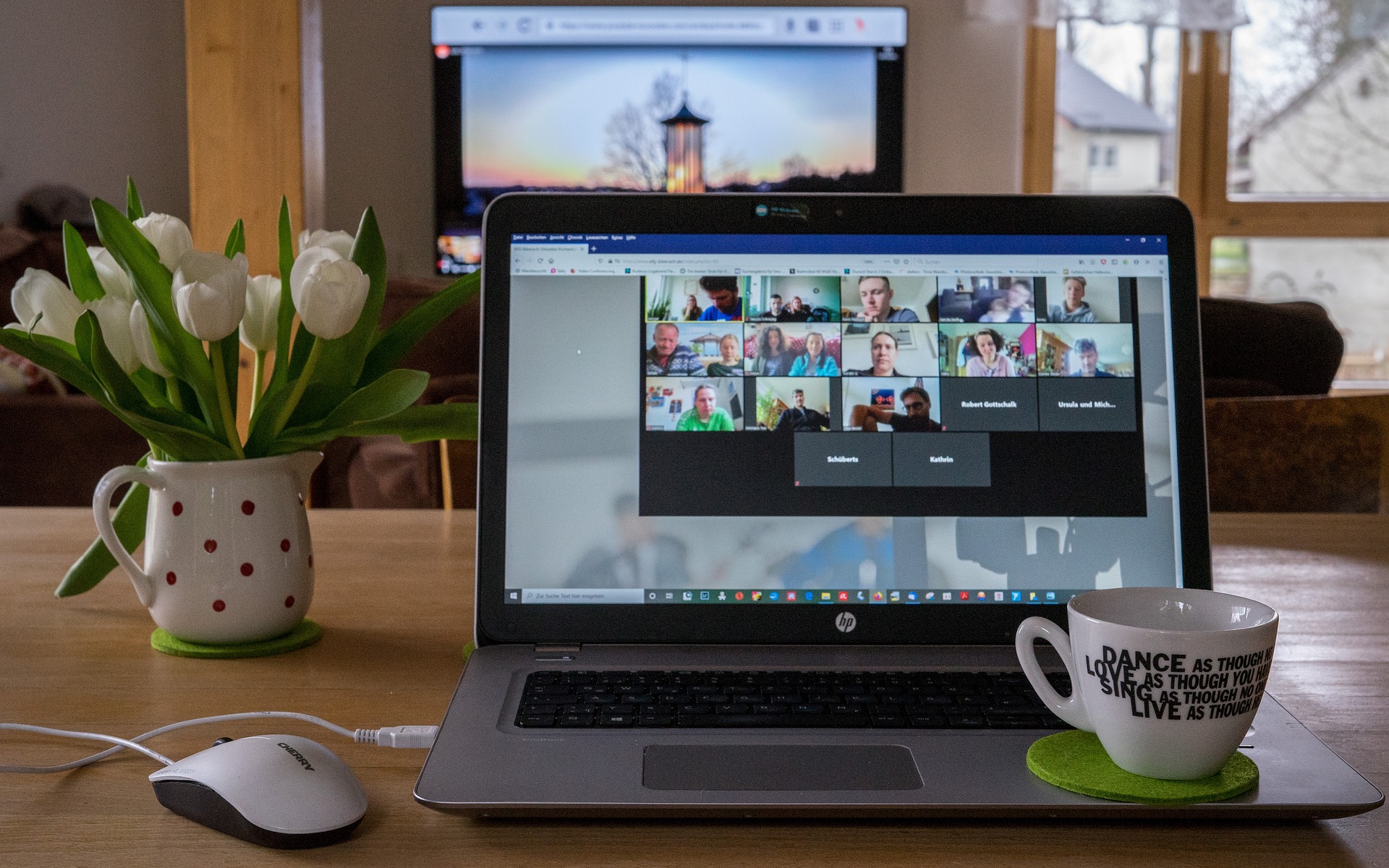
C’est très fascinant, vous êtes un blogueur excessivement professionnel. J’ai rejoint votre flux et je reste à l’affût d’autres de vos excellents articles. De plus, j’ai partagé votre site dans mes réseaux sociaux.